スポンサーリンク
ChatGPTの有料プラン「ChatGPT Plus」の支払いの領収書や請求書を表示したり、ダウンロードする方法を紹介します。
※PCブラウザ版からChatGPTにアクセスしている場合の手順を紹介します。
スポンサーリンク
英語表記の場合
ChatGPTを英語で使用している場合は、次の手順となります。
まず最初に、画面左下の(サイドメニュー内の)自分の名前部分をタップしてメニューを表示してから、「My plan」をクリックします。
ここで「My plan」をクリックしても何も起こらない、という場合には、次の記事を参考にしてみてください。
次に、「Plus」欄の中にある「Manage my subscription」をクリックします。あまり目立たないボタンなので注意してください。
すると「Manage your OpenAI billing settings」という画面が開くので、下の方にある「インボイスの履歴」にある、別タブで開くアイコンをクリックしてみてください。
すると、請求書画面が表示されるので、「請求書をダウンロード」ボタンをクリックして請求書をダウンロードしてみて下さい。
また領収書は、「領収書をダウンロード」ボタンをクリックします。
日本語設定の場合
ChatGPTを日本語設定で使用している場合は、まず最初に、画面左下の自分の名前部分をタップしてメニューを表示してから、「マイプラン」をタップします。
すると「あなたのプラン」画面が開くので、左下にある「私のサブスクリプションを管理する」をクリックします。
ここ以降は、英語設定で使用している場合と合流します。
スポンサーリンク
コメント(0)
新しいコメントを投稿
|HOME|
『ChatGPTから「DALL-E 3」で画像を生成する使い方について』 OLD >>
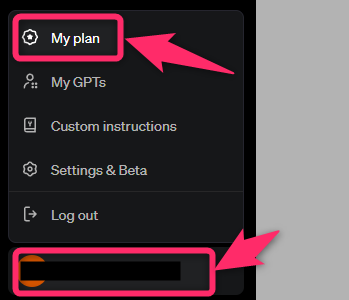
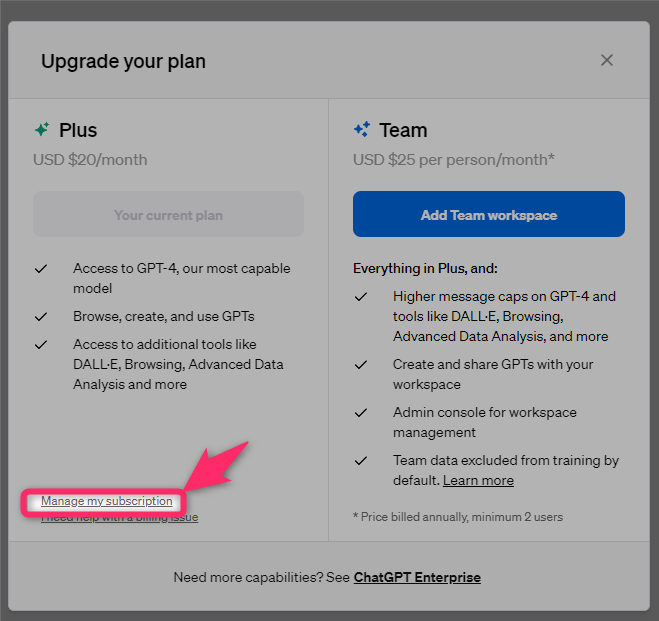
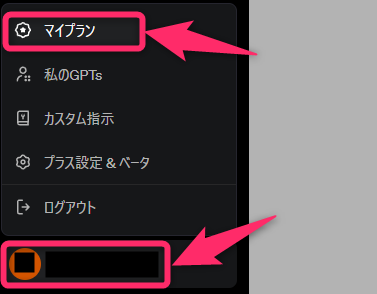
スポンサーリンク